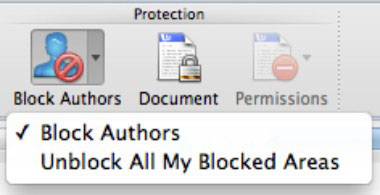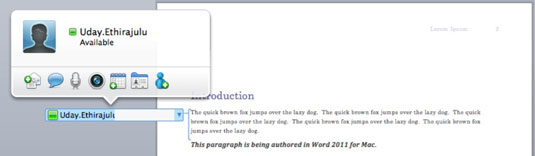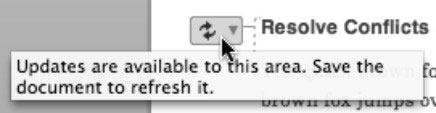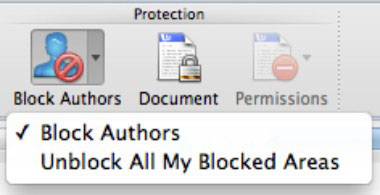Mens du samarbeider med delte Word-dokumenter i Office 2011 for Mac, viser statuslinjen nederst i vinduet hvor mange personer som samarbeider og om noen samarbeidspartnere har lagret oppdateringer (endringer eller redigeringer) på serveren. Når en ny medforfatter blir med i Word 2011 for Mac-samarbeidet, blinker navnet hans eller hennes kort på forfatterens knapp, og antallet forfattere endres i forfatterens knapp. Når en medforfatter begynner å redigere, vises en indikator til venstre for avsnittet som for øyeblikket redigeres. Word setter stiplede linjer til venstre for et avsnitt du redigerer.

Når en av medforfatterne dine gjør en endring, viser Word navnet på medforfatteren i venstre marg og setter en parentes langs venstre side av avsnittet som ble endret. Klikk medforfatterens navn for å vise tilstedeværelsesindikatoren for den forfatteren. Når du ser en medforfatters navn og en parentes, vet du at oppdateringer er tilgjengelige.
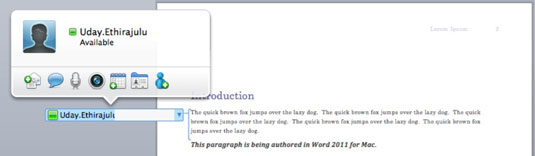
En annen måte Word indikerer at oppdateringer er tilgjengelige på, er ved å vise en dobbelpil-indikator til venstre for et avsnitt. Holder du musen over indikatoren vises et skjermtips.
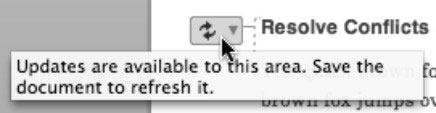
Enhver samarbeidspartner kan blokkere andre forfattere fra å gjøre endringer i deler av dokumentet som er medforfatter. For å blokkere eller fjerne blokkering av avsnitt, gjør følgende:
Velg avsnittet eller avsnittene du vil ikke tillate redigering av andre forfattere.
Velg på fanen Ribbon's Review, gå til gruppen Beskyttelse og klikk på Block Authors.
a. For å blokkere forfattere, velg Blokker forfattere fra hurtigmenyen.
b. For å oppheve blokkeringen av områder som du tidligere har beskyttet, velg Fjern blokkering av alle mine blokkerte områder fra hurtigmenyen.
Lagre dokumentet.